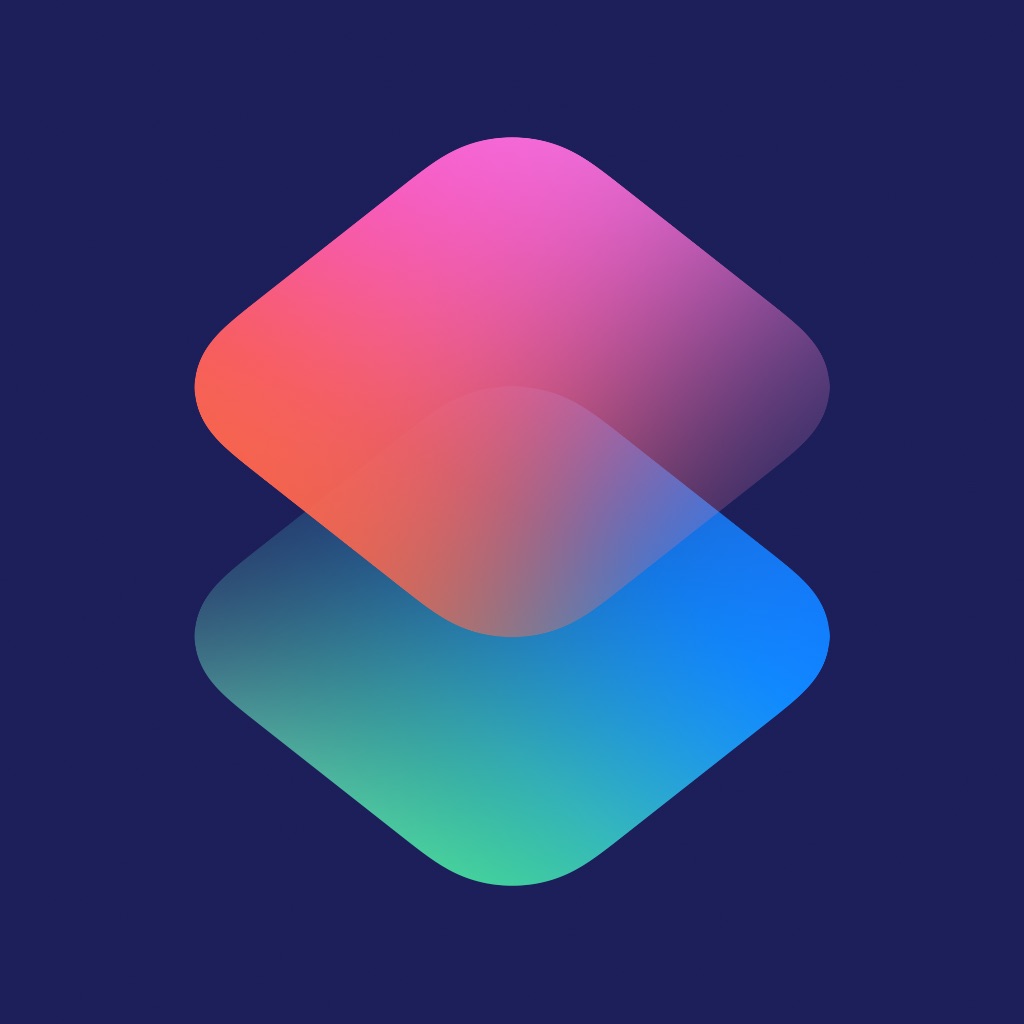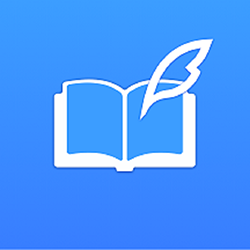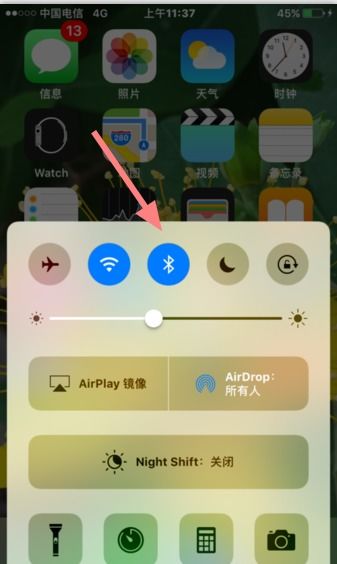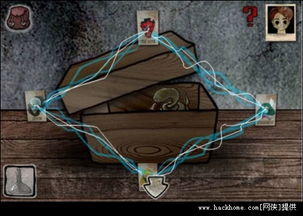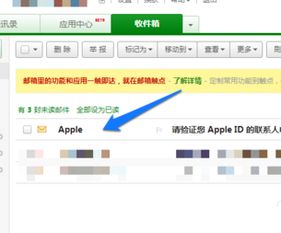怎样为iPhone和iPad游戏创建存档?
如何制作iPhone、iPad游戏的存档
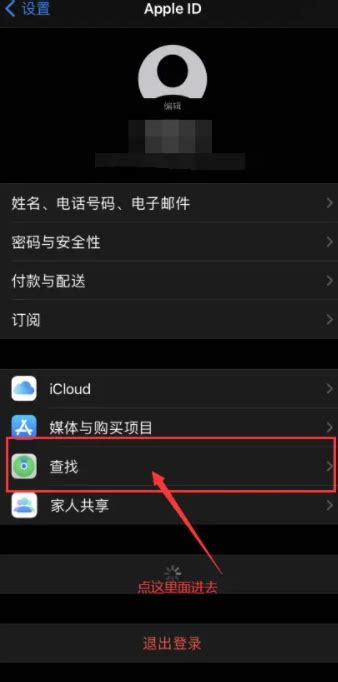
游戏存档对于玩家来说,是非常重要的。它不仅可以让我们在忙碌时暂停游戏,之后再继续从断点处进行,而不必从头开始,还能帮助我们在游戏中获得更好的成绩,比如解锁更多的关卡、角色或道具等。然而,并不是所有的iOS游戏都提供了内置的存档功能。即便有,也可能因为某些原因(如游戏崩溃、设备丢失等)导致存档丢失。那么,如何为自己的iPhone或iPad游戏制作存档呢?以下是一些实用的方法和步骤。
一、了解游戏存档类型
在动手之前,首先要了解iOS游戏存档的类型。一般来说,iOS游戏的存档可以分为以下几类:
1. 游戏内置存档:一些游戏自带存档功能,玩家可以通过游戏内的菜单或设置进行存档和读档。
2. iCloud存档:部分游戏支持iCloud同步,玩家的存档可以自动备份到iCloud云端,并在不同设备上恢复。
3. 第三方软件存档:一些第三方软件或工具可以帮助玩家手动备份和恢复游戏存档。
二、使用游戏内置存档功能
如果游戏自带存档功能,那么使用它无疑是最简单、最直接的方法。以下是一般步骤:
1. 打开游戏:确保你的游戏已经更新到最新版本,并运行在支持存档的设备上。
2. 找到存档功能:通常,存档功能会位于游戏菜单或设置的某个位置。仔细阅读游戏说明或教程,找到存档入口。
3. 创建存档:点击存档功能,按照提示输入存档名称或选择存档位置,然后确认保存。
4. 恢复存档:如果你需要重新加载存档,只需在游戏菜单或设置中找到“读档”或“恢复存档”功能,选择你之前保存的存档即可。
三、利用iCloud进行存档同步
对于支持iCloud同步的游戏,使用iCloud进行存档备份和恢复是非常方便的。以下是步骤:
1. 确保iCloud已开启:在你的iPhone或iPad上,进入“设置” > [你的姓名] > iCloud,确保iCloud已开启,并检查“iCloud云备份”是否已打开。
2. 开启游戏iCloud同步:打开游戏,进入游戏设置或菜单,找到“iCloud同步”或类似的选项,并确保它已开启。
3. 自动备份存档:一旦iCloud同步开启,你的游戏存档将在你玩游戏时自动备份到iCloud云端。
4. 在不同设备上恢复存档:如果你需要在另一台iPhone或iPad上恢复存档,只需确保该设备也登录了相同的iCloud账户,并开启了iCloud同步。然后,下载并安装游戏,游戏存档将自动从iCloud云端恢复。
四、使用第三方软件或工具进行存档备份
如果你的游戏不支持内置存档或iCloud同步,你可以考虑使用第三方软件或工具进行存档备份。以下是一些常用的方法:
方法一:使用iTunes进行备份
1. 连接设备:将你的iPhone或iPad连接到电脑上,并启动iTunes。
2. 选择设备:在iTunes左侧的设备列表中,点击你的设备名称。
3. 备份设备:在右侧的“摘要”选项卡中,点击“立即备份”按钮。这将为你的设备创建一个完整的备份,包括游戏存档。
4. 恢复备份:如果你需要在另一台设备上恢复存档,只需将新设备连接到电脑上,启动iTunes,选择设备,在“摘要”选项卡中点击“恢复备份”按钮,并选择你之前创建的备份文件。
方法二:使用iMazing进行存档提取和恢复
iMazing是一款功能强大的iOS设备管理工具,它可以帮助你提取和恢复游戏存档。以下是步骤:
1. 下载并安装iMazing:从iMazing官方网站下载并安装适用于你操作系统的版本。
2. 连接设备:将你的iPhone或iPad连接到电脑上,并启动iMazing。
3. 选择设备:在iMazing左侧的设备列表中,点击你的设备名称。
4. 提取存档:在iMazing右侧的“文件共享”选项卡中,找到你希望提取存档的游戏。点击游戏名称,然后在右侧的文件列表中找到存档文件(通常是以.sav、.dat或游戏特定扩展名结尾的文件)。选中存档文件,点击“导出”按钮将其保存到电脑上。
5. 恢复存档:如果你需要在另一台设备上恢复存档,只需将新设备连接到电脑上,启动iMazing,选择设备,在“文件共享”选项卡中找到相应的游戏,然后点击“导入”按钮,选择你之前保存的存档文件进行恢复。
方法三:使用iFunBox进行存档管理
iFunBox是另一款流行的iOS文件管理工具,它也可以帮助你管理游戏存档。以下是步骤:
1. 下载并安装iFunBox:从iFunBox官方网站下载并安装适用于你操作系统的版本。
- 上一篇: 古代妆容配方有哪些?
- 下一篇: 正月剪头发的传统说法揭秘
-
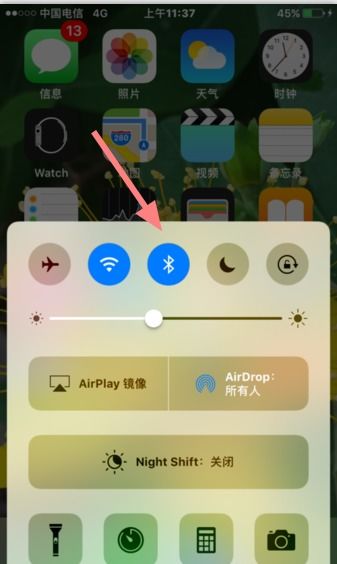 如何在iOS版iPad和iPhone上安装太鼓达人音乐包?资讯攻略11-14
如何在iOS版iPad和iPhone上安装太鼓达人音乐包?资讯攻略11-14 -
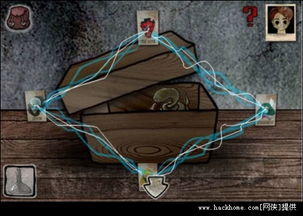 《遗落的天堂》:iPhone/iPad版完美结局攻略资讯攻略11-29
《遗落的天堂》:iPhone/iPad版完美结局攻略资讯攻略11-29 -
 iPhone/iPad密室逃脱小游戏Room4第一关通关攻略资讯攻略11-02
iPhone/iPad密室逃脱小游戏Room4第一关通关攻略资讯攻略11-02 -
 轻松学会!一键清理iPhone与iPad后台程序插件安装指南资讯攻略10-29
轻松学会!一键清理iPhone与iPad后台程序插件安装指南资讯攻略10-29 -
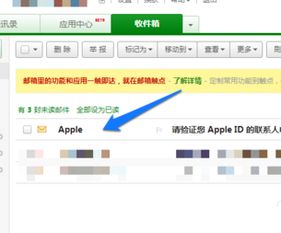 如何注册苹果电子邮件地址?资讯攻略12-03
如何注册苹果电子邮件地址?资讯攻略12-03 -
 焕新体验!iPhone与iPad升级至iOS6全攻略资讯攻略01-18
焕新体验!iPhone与iPad升级至iOS6全攻略资讯攻略01-18